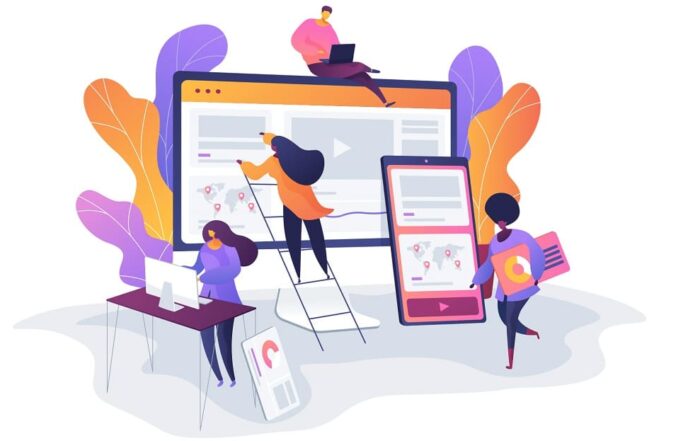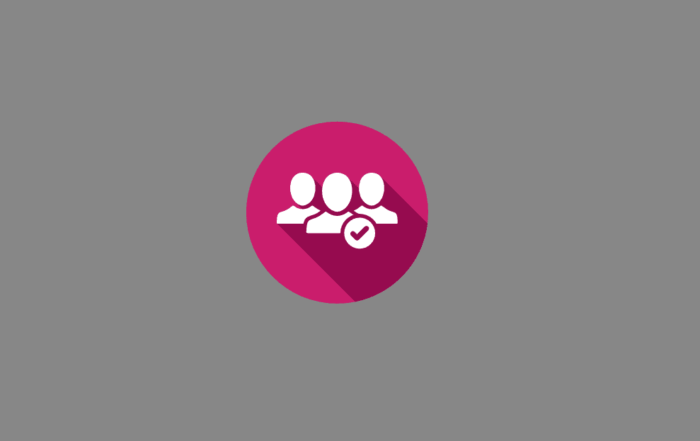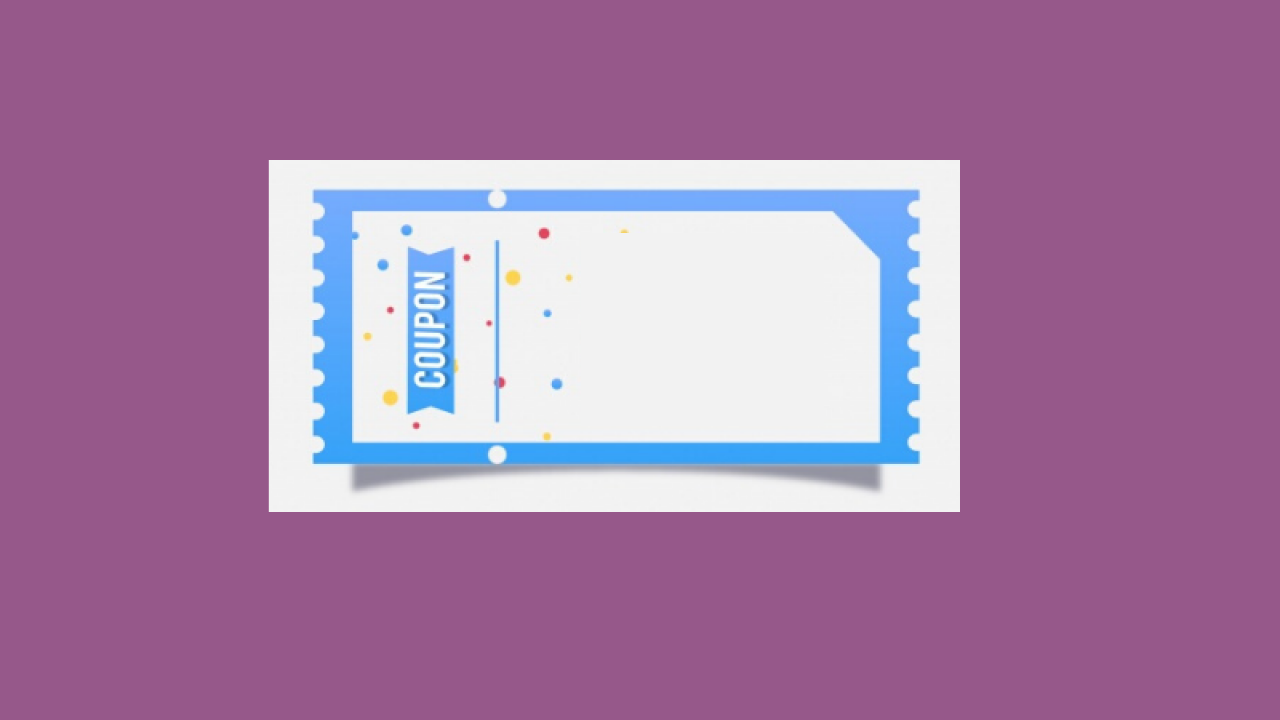
Condividi questo contenuto!
In questa guida ti mostreremo come creare un coupon regalo in WooCommerce.
Offrire regali gratuiti può essere un ottimo modo per incrementare le vendite, aumentare il valore medio degli ordini e premiare i clienti che ritornano sul tuo negozio online .
Perché offrire ai tuoi clienti un coupon regalo gratuito?
Esistono diversi motivi per cui potresti voler offrire un copun regalo gratuito ai tuoi clienti sul tuo negozio WooCommerce .
Un ottimo motivo è quello di aumentare le vendite e aumentare il valore medio degli ordini. Molti negozi online offrono un regalo gratuito per la spesa di un importo fisso o per l’acquisto di un prodotto specifico.
Ad esempio: ottieni un prodotto gratuito per tutti gli ordini superiori a $ 200.
Questo tipo di campagna promozionale aggiunge un valore aggiunto all’ordine degli utenti e li incoraggia a completare un acquisto.
Un altro grande vantaggio è che fai crescere la tua mailing list.
Vedi, oltre il 70% dei visitatori che visitano il tuo sito Web non tornerà mai più. Farli iscrivere a una newsletter via e-mail ti aiuta a riportarli sul tuo sito web.
Un buono regalo gratuito ti aiuterà a catturare più indirizzi e-mail e alla fine a far crescere la tua attività.
Come creare un buono regalo gratuito in WooCommerce
Per questo tutorial, utilizzeremo il plug-in AdvancedCoupons , che è uno dei migliori plug-in per codici coupon WordPress sul mercato.
Ti consente di gestire facilmente i coupon in WooCommerce con tantissime opzioni. Questo ti aiuta a incrementare le tue vendite WooCommerce e far crescere la tua attività.
Innanzitutto, è necessario installare e attivare il plug-in AdvancedCoupons . Se non sei sicuro di come farlo, dai un’occhiata alla nostra guida passo passo su come installare un plugin WordPress .
Dopo l’attivazione, vai alla pagina WonCommerce »Coupon nella dashboard di amministrazione di WordPress.
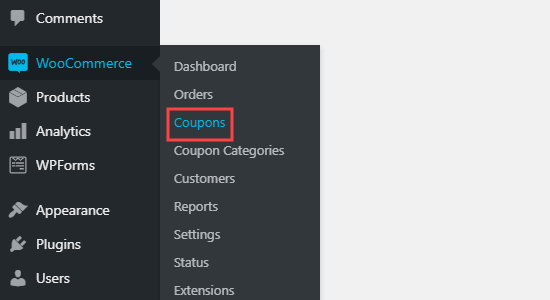
Innanzitutto, devi fare clic sul pulsante “Aggiungi nuovo coupon (Add new Coupon)” per creare un nuovo coupon. Nella schermata successiva, inserisci il codice coupon che desideri utilizzare per l’offerta nella parte superiore della schermata.
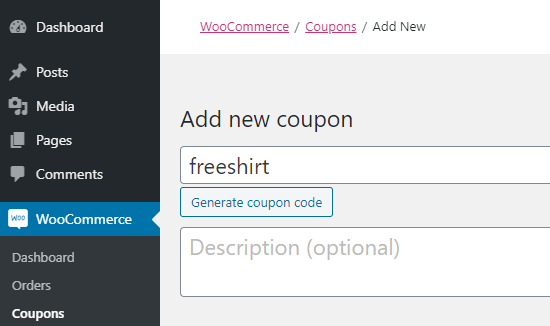
Successivamente, scorri verso il basso fino alla sezione “Coupon Data” e passa alla scheda “Aggiungi prodotti (Add products)” dalla colonna di sinistra.
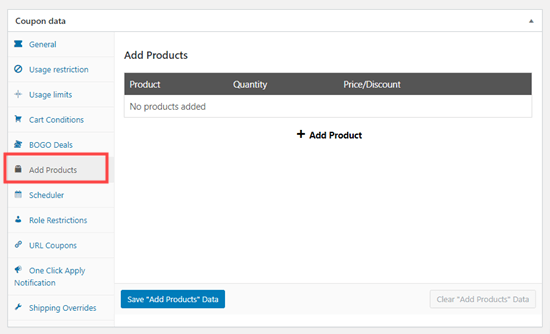
Da qui è necessario fare clic sul pulsante “+ Aggiungi prodotto (Add product)” per selezionare il prodotto che si desidera offrire come regalo gratuito.
Utilizzando il menu a discesa di ricerca, trova il prodotto che desideri utilizzare. Successivamente, seleziona l’opzione “$: Sostituisci prezzo ($: Override Price)” nella colonna “prezzo / sconto (price / discount)“.
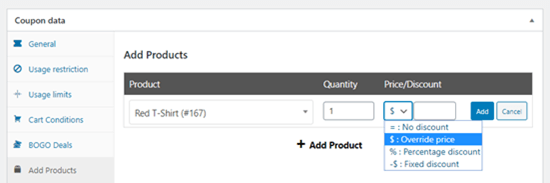
Quindi, fai clic sul pulsante “Aggiungi (Add)” per salvare il tuo prodotto e ora dovresti vederlo elencato in questo modo:
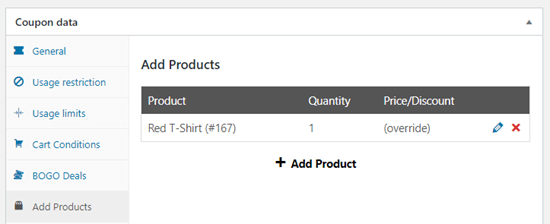
Se vuoi regalare più di un regalo gratuito al cliente, puoi inserire anche altri prodotti qui.
Quando il cliente inserisce il codice coupon, i prodotti verranno automaticamente aggiunti al carrello gratuitamente. Ecco la maglietta rossa gratuita, dopo aver applicato il coupon:
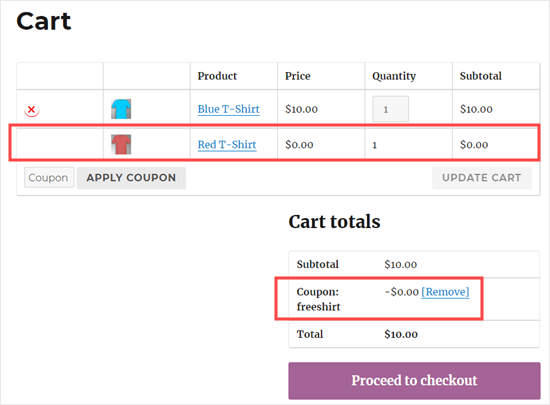
Offrire un regalo gratuito se il cliente spende abbastanza
Cosa succede se si desidera utilizzare un regalo gratuito per incoraggiare i propri clienti a spendere di più? Puoi farlo con AdvancedCoupons.
Basta impostare il codice coupon come indicato sopra, quindi fare clic sulla scheda Limitazione utilizzo (Usage Restriction).
In questa scheda, è necessario impostare la spesa minima su qualsiasi importo desiderato. Abbiamo usato $ 20.
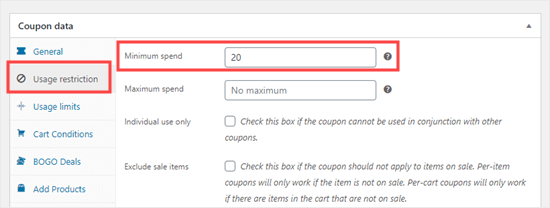
Ora, il buono regalo gratuito può essere utilizzato solo se il cliente ha $ 20 o più di prodotti nel carrello. Se provano a utilizzarlo prima di raggiungere questo importo, vedranno un messaggio di errore:
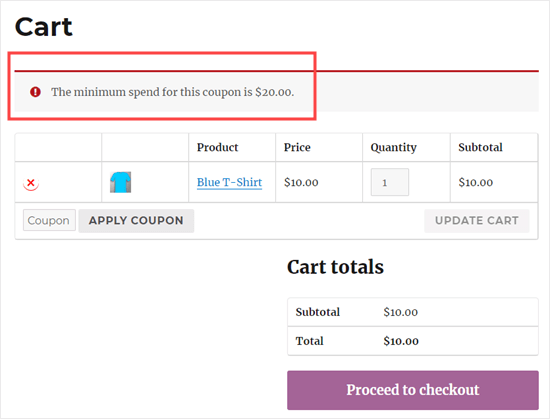
Questo è tutto! Hai creato un codice coupon che offre ai tuoi clienti un regalo gratuito.
Speriamo che questo articolo ti abbia aiutato a imparare come creare un coupon regalo in WooCommerce. Potresti anche voler vedere il nostro il nostro confronto dei migliori servizi di email marketing per le piccole imprese.
Dichiarazione sulla trasparenza: il contenuto di B-Fast è supportato dal lettore, il che significa che se fai clic su alcuni dei collegamenti in questo post, potremmo guadagnare una piccola tassa di riferimento. Tieni presente che raccomandiamo solo prodotti che utilizziamo noi stessi e / o che riteniamo possano aggiungere valore ai nostri lettori.
Condividi questo contenuto!
Related Posts